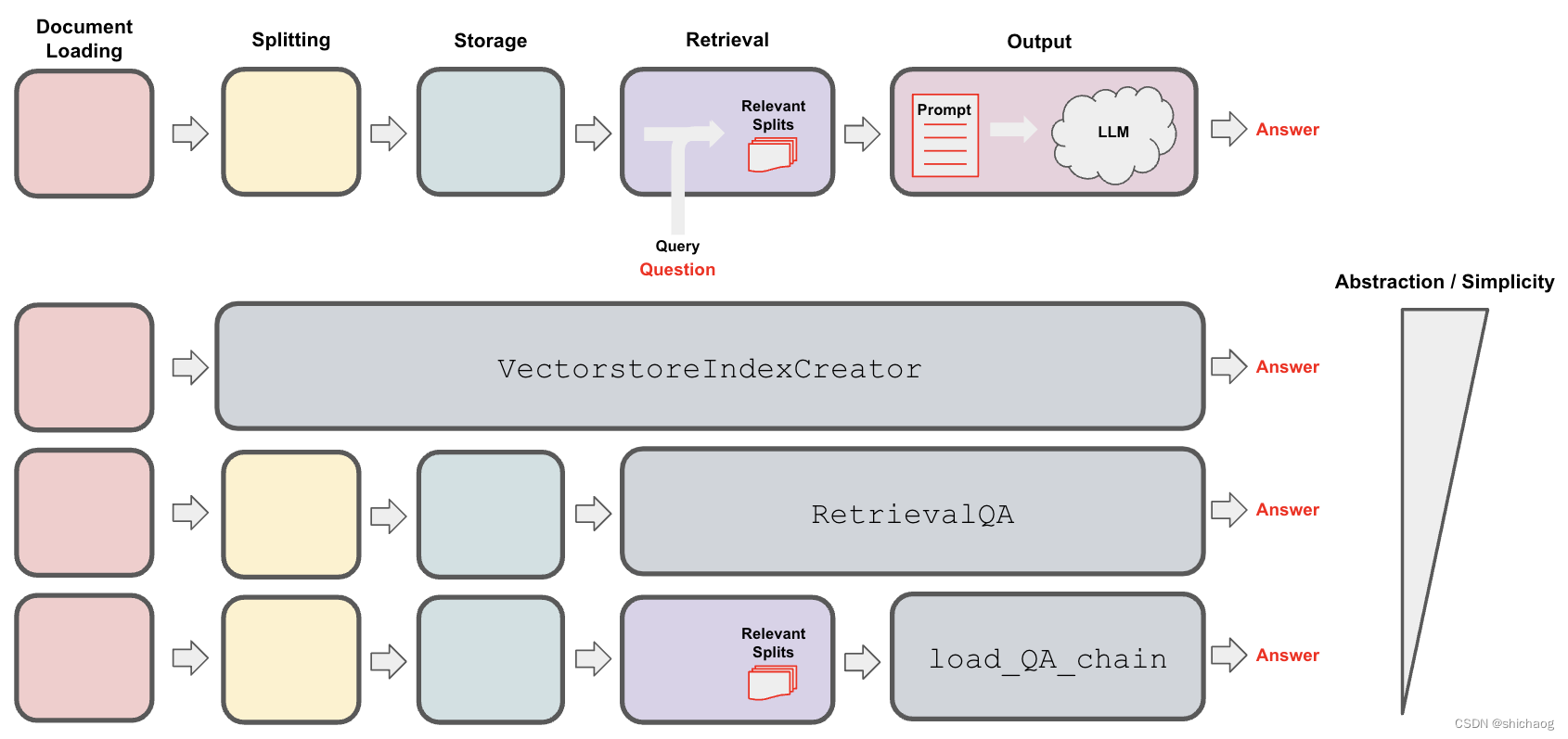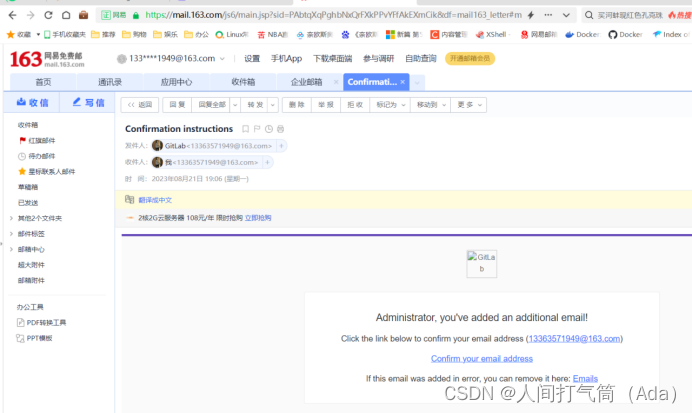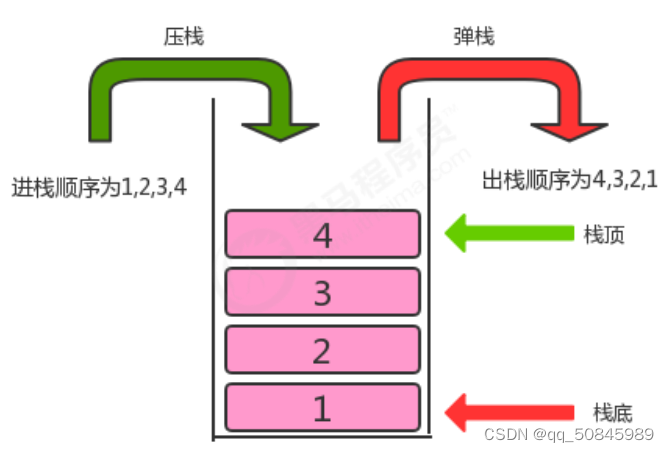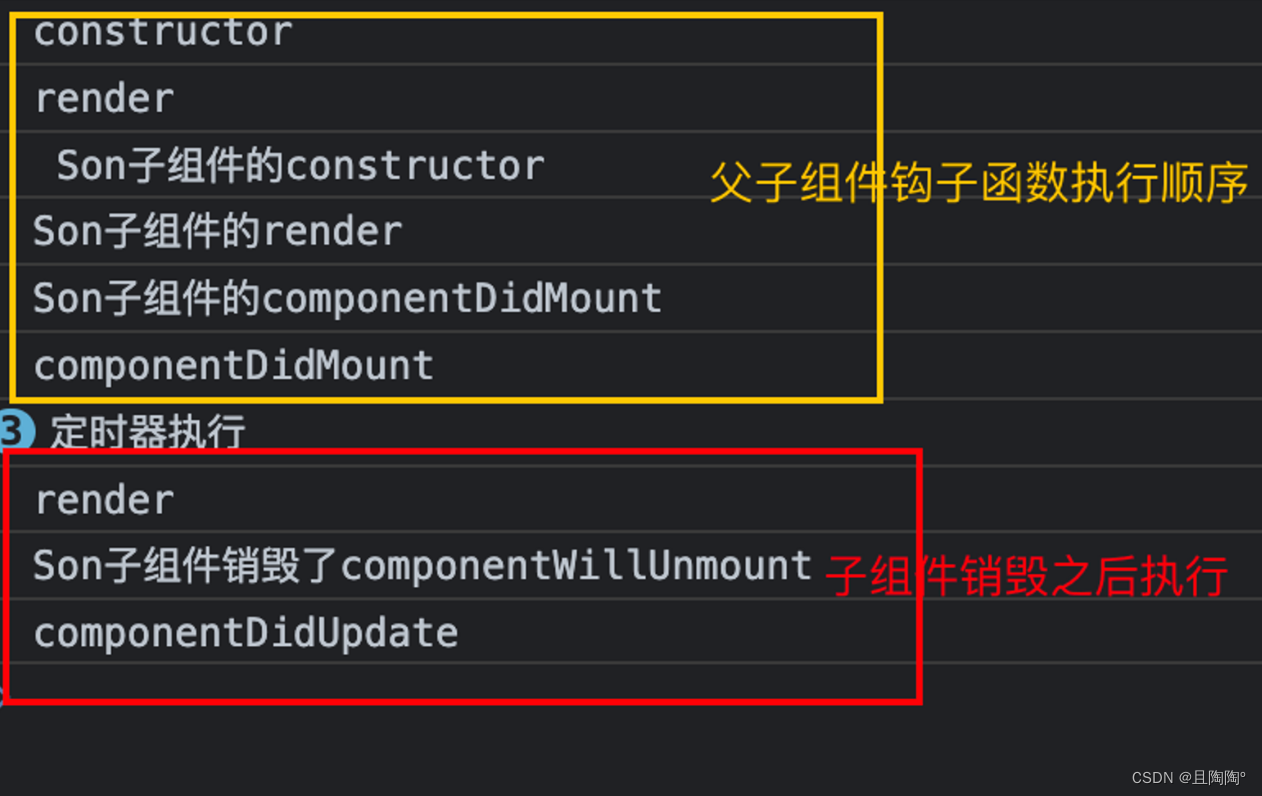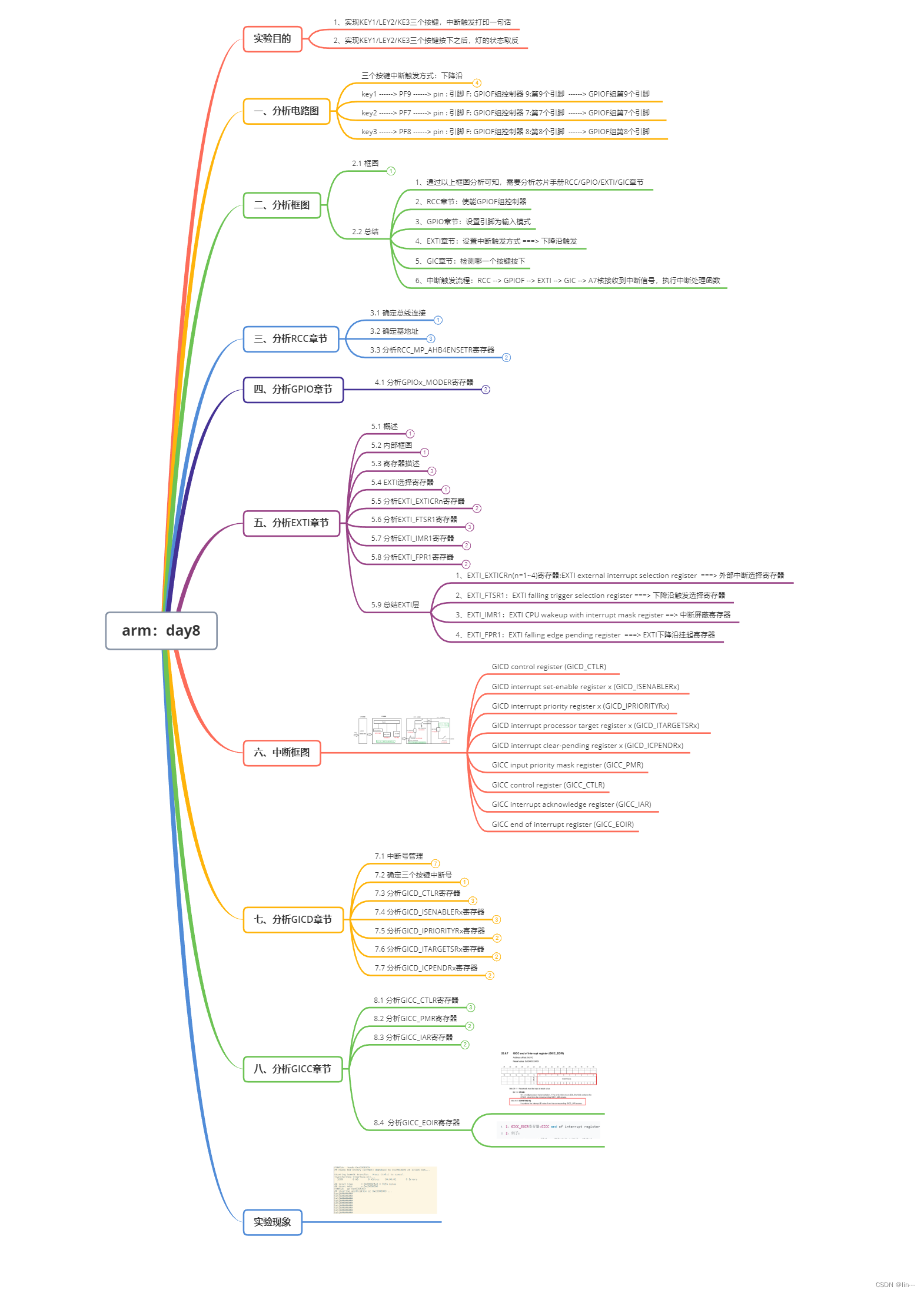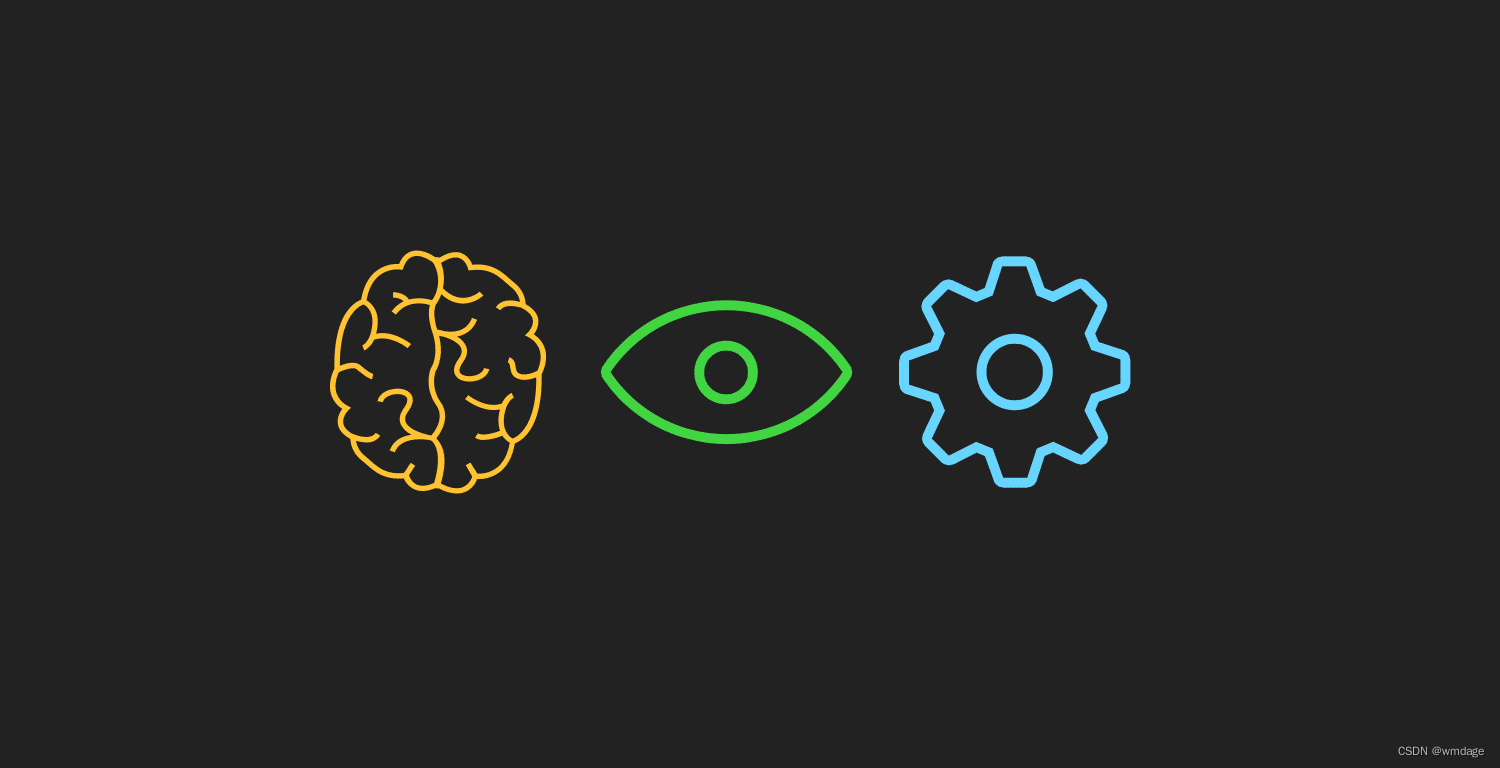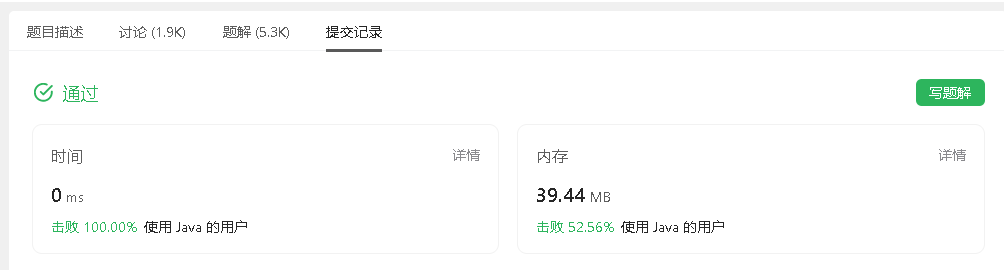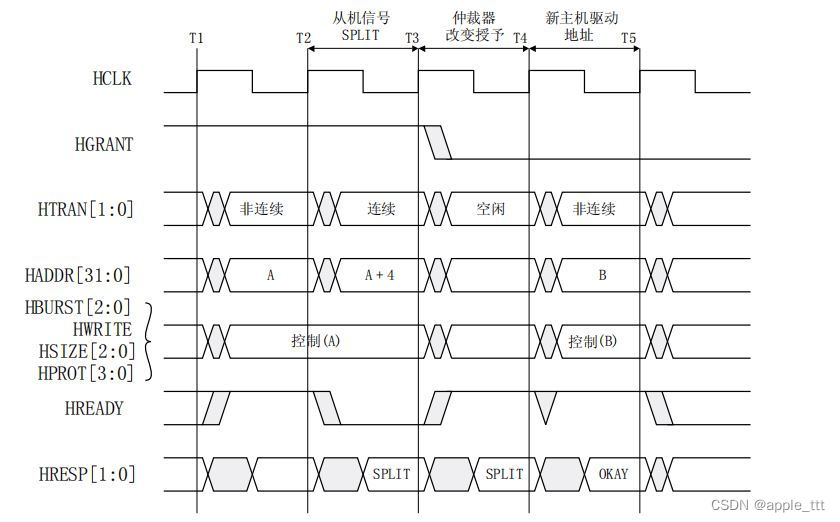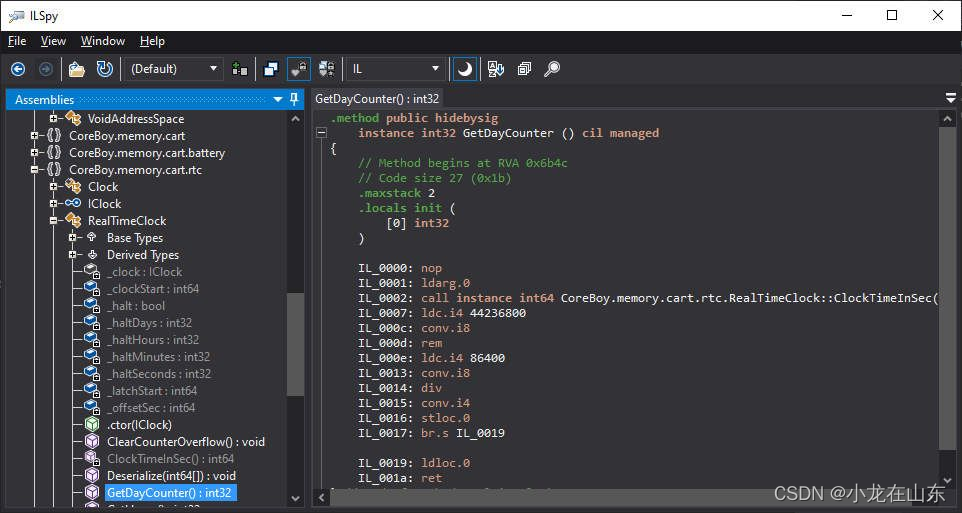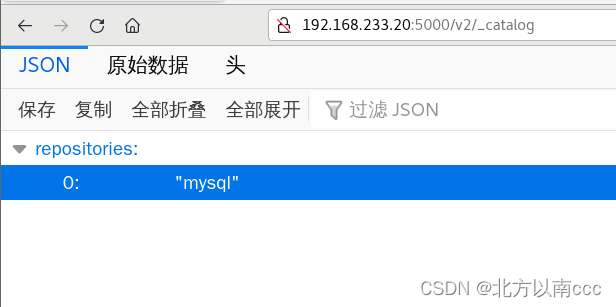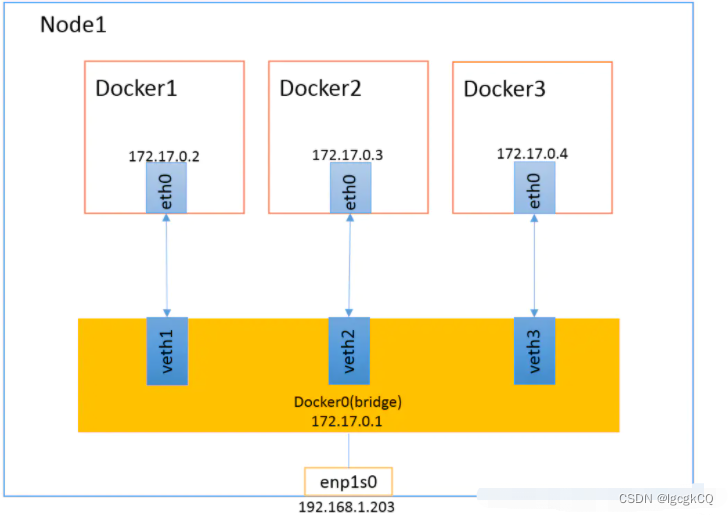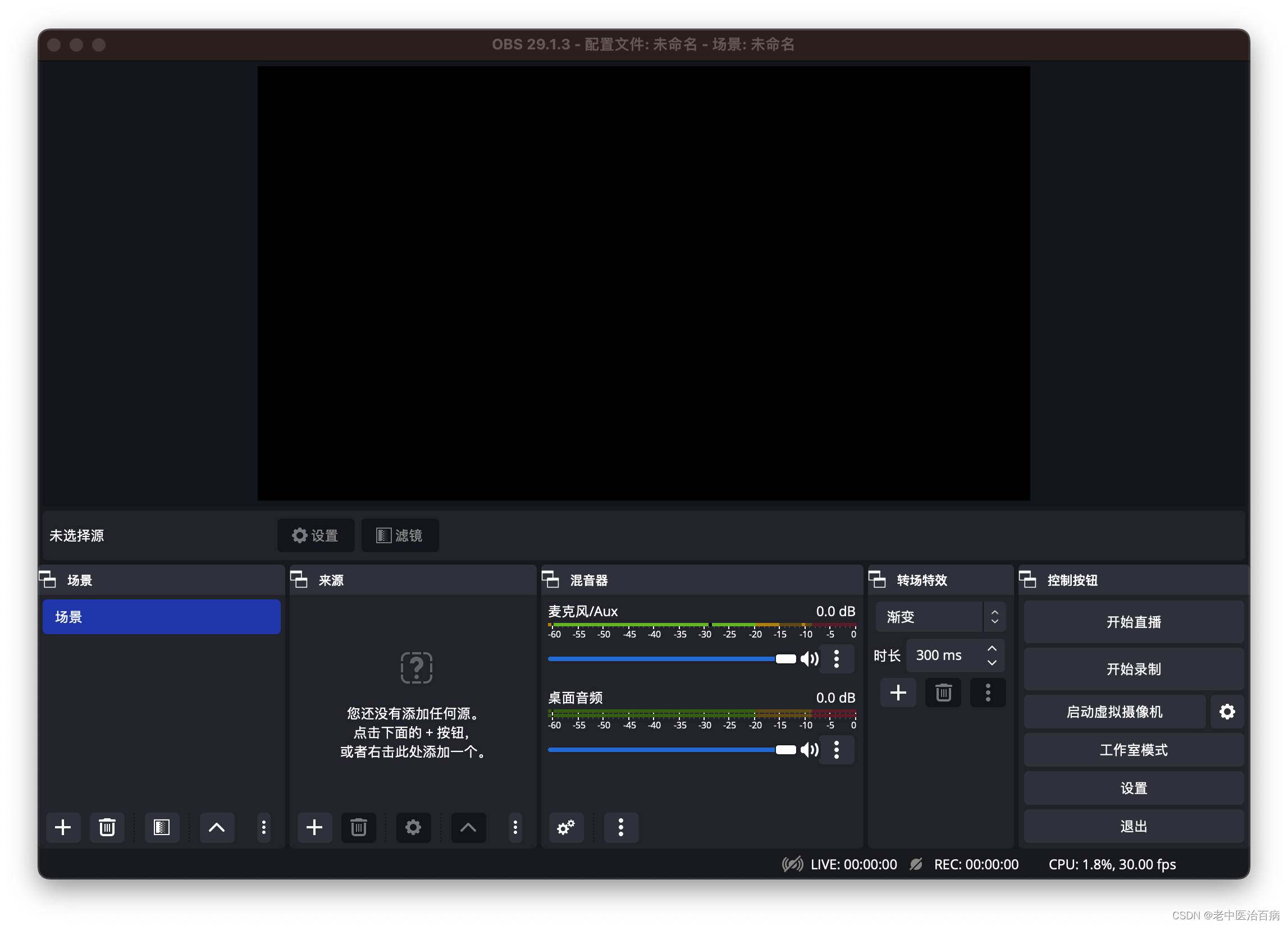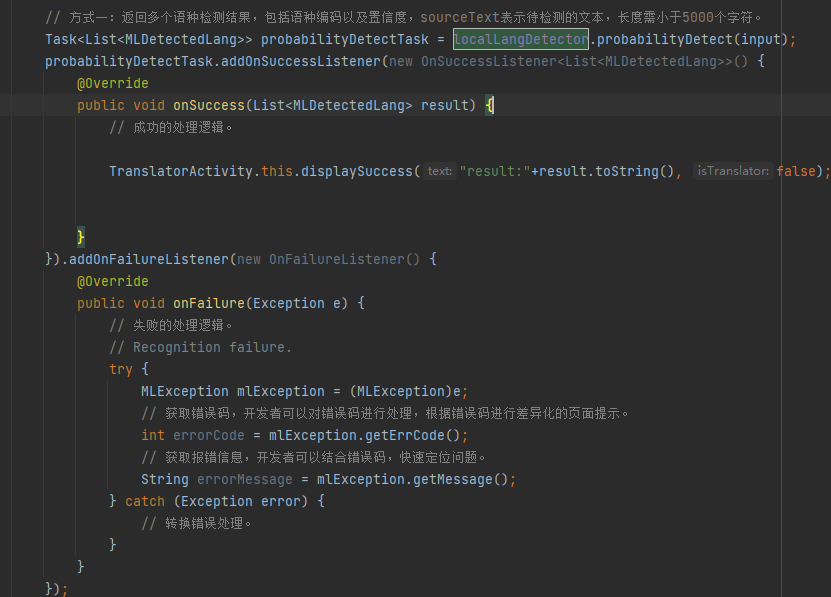目录
2.访问FTP服务
1.使用ftp命令行工具
2.使用浏览器
3.使用FileZilla Client
3.Serv-U
1.定义新域
2.创建用户
4. windowsserver搭建ftp服务器
一、FTP工具
二、Windows资源管理器
三、IE浏览器访问
2.访问FTP服务
下面在一台装有Windows10操作系统的计算机中,分别使用ftp命令行工具,浏览器和FileZilla
Client访问FTP服务。
1.使用ftp命令行工具
1)登录服务器并下载文件
在命令提示符后输入“ftp服务器IP地址(或主机名)”,如“ftp100.0170”,如图所示。图中的各项标注说明如下。
启动ftp命令行工具,并连接服务器。
输入用户名,即FTP服务器的用户。也可以使用匿名账户anonymous,该账户的密码为空。
匿名账户默认没有写入的权限。
输入密码,为防止被偷窥,输入的密码不会显示。
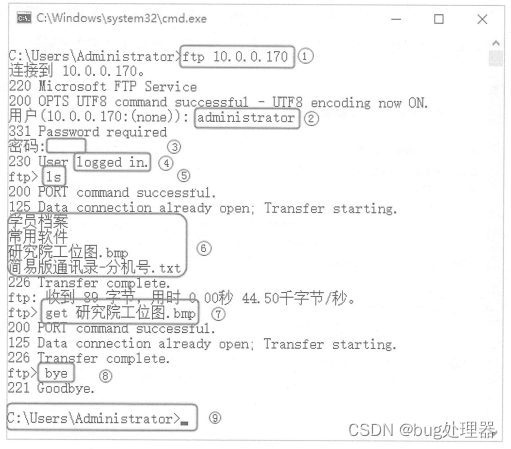
提示用户登录成功。
“1s”子命令用于显示FTP服务器上的文件列表。
显示的文件列表。
get文件名”命令用于下载文件。
“bye”命令用于退出ftp命令行工具。
默认文件被下载到此位置,如图所示。
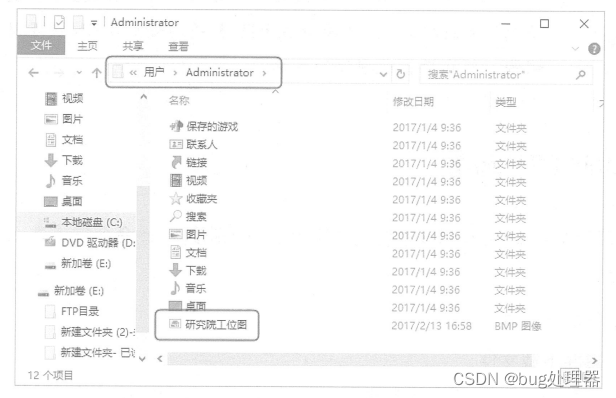
如果启用了客户机的防火墙,防火墙可能会阻止ftp命令行工具访
问网络,如图所示。如果被阻止的程序为用户所需,则单击“允许
访问”按钮,即可解除阻止。
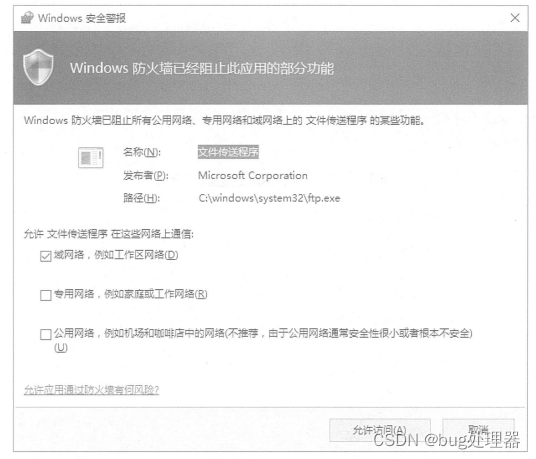
2)上传文件
上传文件需要设置站点的“写入”权限。
双击功能视图的“FTP授权规则”图标,如图所示。
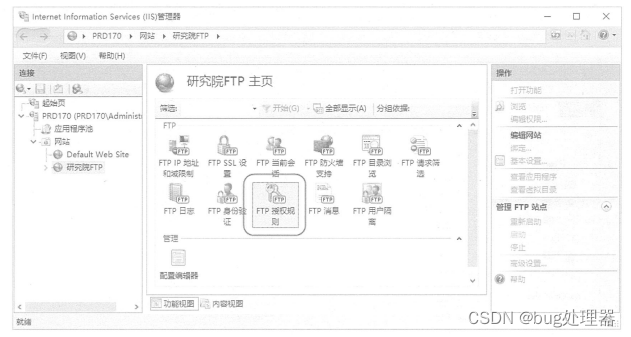
当前只有一条规则,双击此规则进行编辑,如图所示。
在“编辑允许授权规则”对话框中,选中“写入”复选框,并单击“确定”按钮,如图所示。

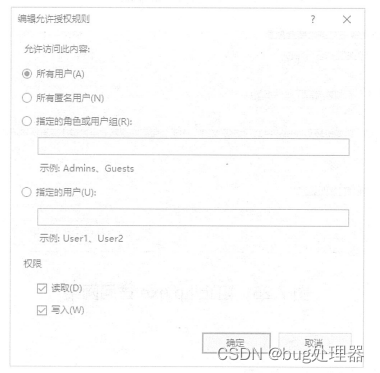
在Windows10客户端准备要上传的文件,可以将该文件复制到“C:\users\用户名”路径下,
如图所示。
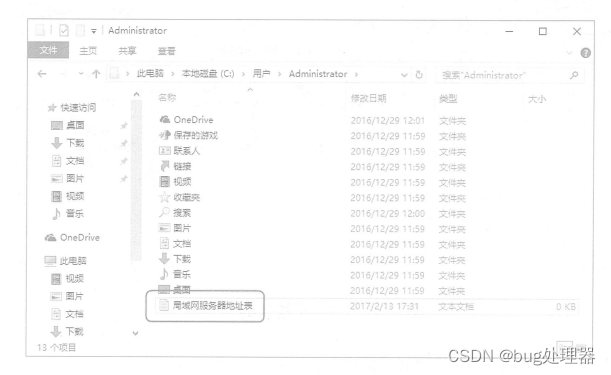
开启ftp命令行工具,输入“put文件名”命令,上传文件,如图所示。
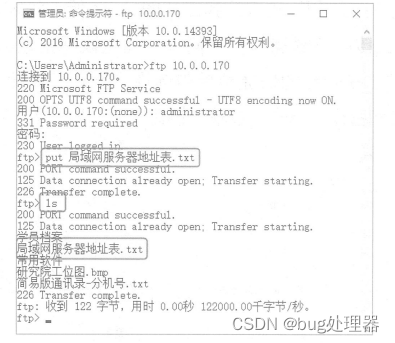
在FTP服务器的内容目录内可以看到上传的文件,如图所示。
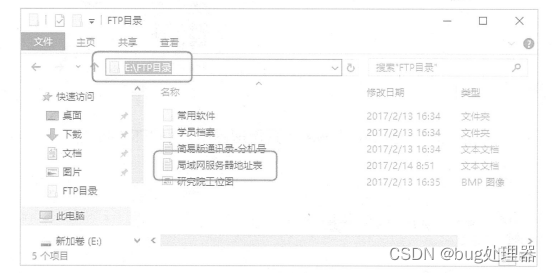
ftp命令行工具的功能很多,如使用“?”子命令可以查看子命令的列表和说明。
2.使用浏览器
使用浏览器访问FTP服务,其基本的URL格式如下:
ftp://FTP服务器IP地址或域名(如ftp://10.0.0.170),如图所示。
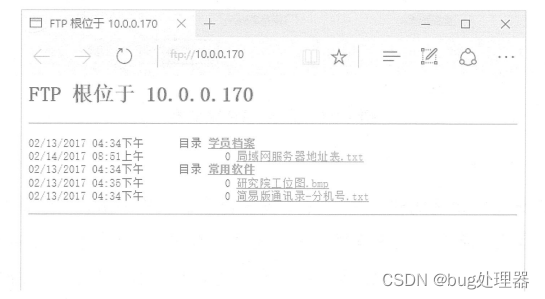
在文件名上右击,在弹出的快捷菜单中选择“目标另存为”可以下载文件。如果需要上传文件,可以在Windows资源管理器中打开FTP站点,弹出如图所示的窗口。
在资源管理器窗口中,上传和下载操作变得简单,通过鼠标拖动即可实现。如果需要切换其他用户身份,可以在窗口中右击,在弹出的快捷菜单中选择“登录”如图所示。然后在弹出的“登录身份”对话框中输入用户名和密码,单击“登录”按钮即可,如图所示。
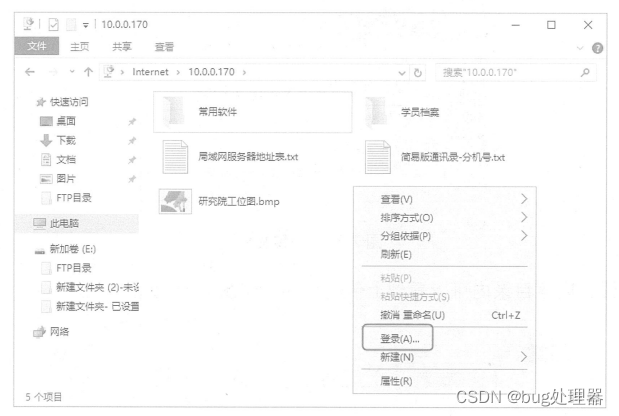
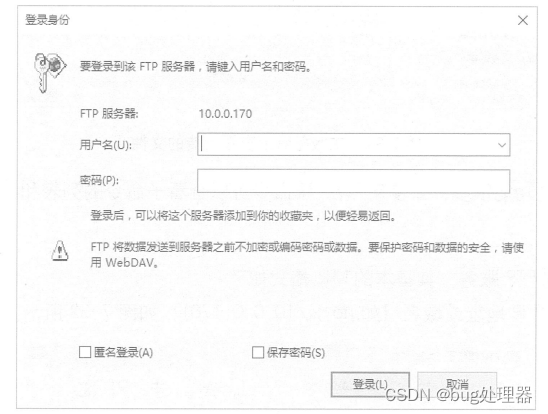
3.使用FileZilla Client
FileZilla Client的安装和使用比较简单,在其快速连接工具栏中输入FTP服务器的IP地址或主机名、用户名、密码等信息,单击“快速连接”按钮即可,如图所示。连接成功后,窗口左侧的窗格为本地计算机(FTP客户机)目录结构,右侧窗格为FTP站点(位于FTP服务器)目录结构,上传和下载文件只需在两个窗格之间拖动。
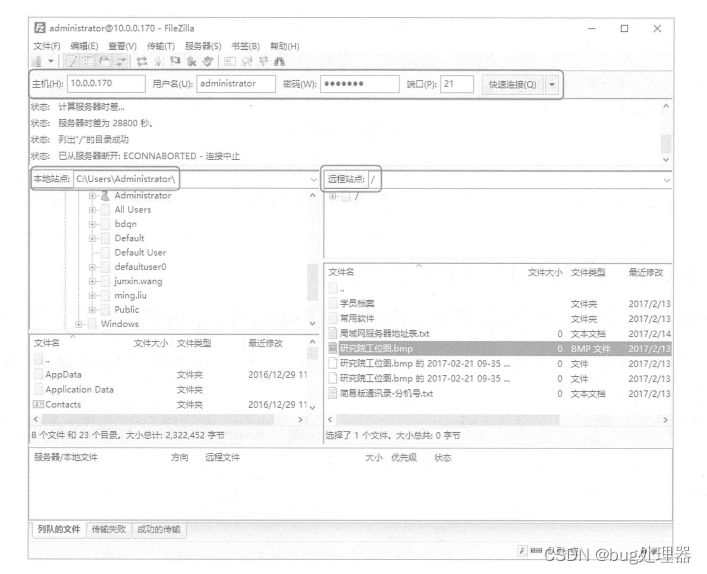
3.Serv-U
的安装比较简单,如果启用了 Windows防火墙,安装向导程序会提示添加Serv-U到Windows防火墙的例外列表中,以解除Windows防火墙对Serv-U的阻止,如图所示。
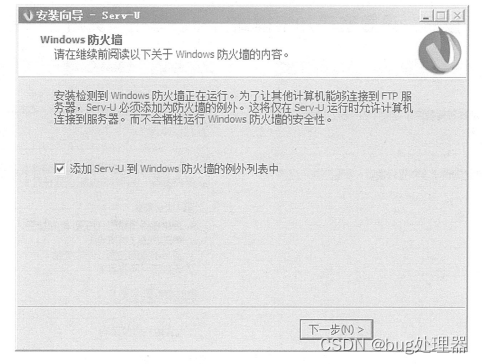
1.定义新域
初次使用Serv-U时,会提示定义新域,如图所示。Serv-U域是一组用户账户和监听器使得用户可以连接服务器以访问文件和文件夹(与IIS中的站点相似)。也可以进一步配置Serv-U域,
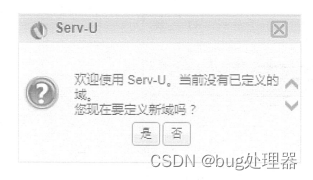
从而约束基于IP地址的访问,限制带宽的使用,强制实施传输配额等。实际上,在服务器级别上的每个设置都可以被个别的域设置覆盖。
定义新域的步骤如下。
(1)单击如图所示对话框中的“是”按钮,在弹出的域向导步骤对话框中输入域的名称,如图7.38所示。
(2)单击“下一步”按钮,设置监听器监听的端口号,通常保持默认设置即可,但要注意停止IIS的FTP站点,以免冲突,如图所示。
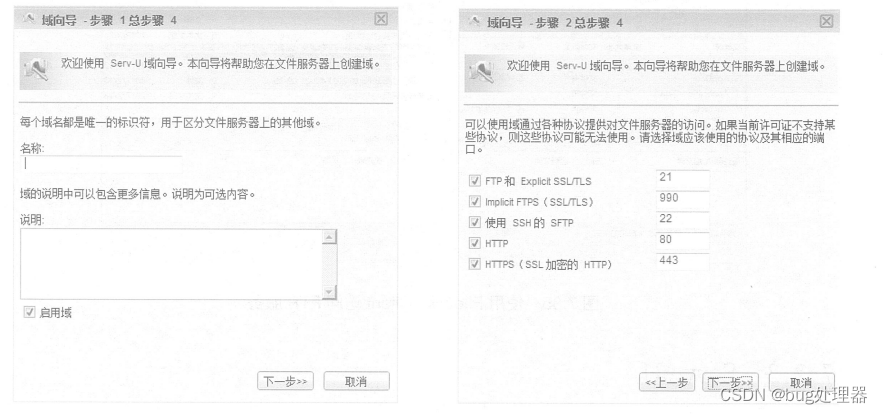
2.创建用户
新域创建完成后,提示创建用户,如图7.42所示。这里创建的是ServU的用户,与Windows
账户无关。
创建用户的步骤如下。
(1)单击如图所示对话框中的“是”按钮。
(2)继续询问是否使用用户向导,单击“是”按钮,如图所示。
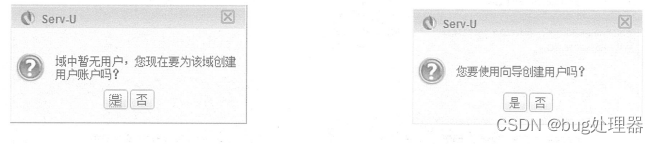
(3)输入用户名、全名和电子邮件地址,如图所示,单击“下一步”按钮。
(4)输入密码,单击“下一步”按钮,如图所示。
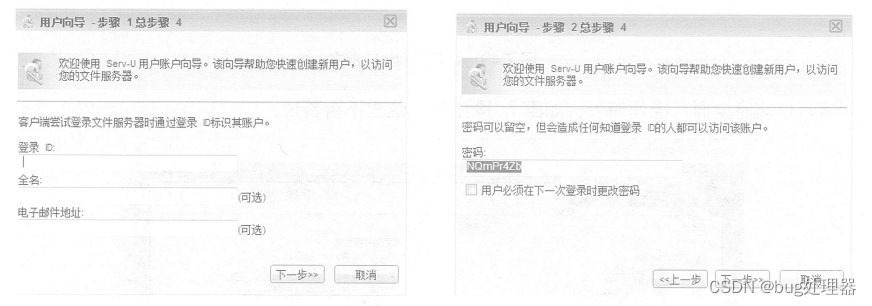
(5)设置用户的根目录,如图7.46所示,单击“下一步”按钮。每个用户可以有一个独立的文
件夹,用户登录后将被定位到此文件夹,其可以作为该用户的“网盘”。
(6)设置用户的访问权限(“只读访问”或“完全访问”),如图所示,单击“完成”按钮。
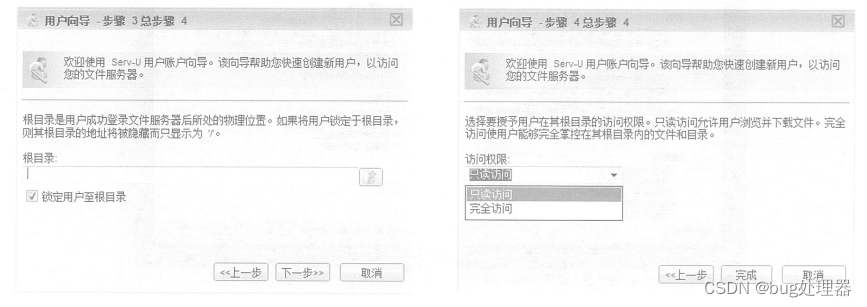
设置完成后,使用FlashFXP访问Serv-U服务,如图所示。
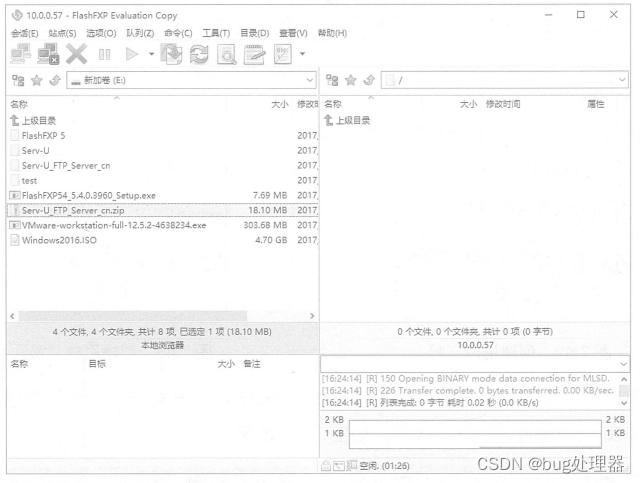
Serv-U功能全面,操作简便,如图所示,这里不再赘述。
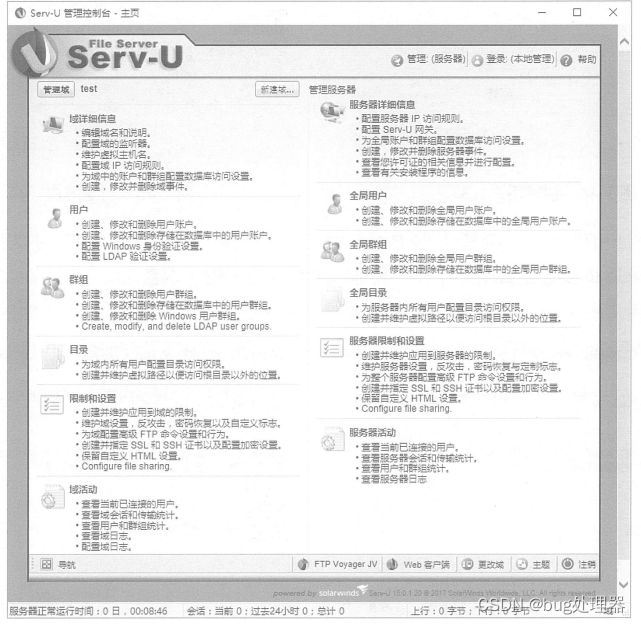
4. windowsserver搭建ftp服务器
(Windows系统如何访问FTP服务器)
一、FTP工具
1. 首先第一步先点击左下角【开始】图标,接着根据下图所示,点击【运行】选项,然后在方框中输入【cmd】并按下【回车】键。
2. 第二步打开【cmd.exe】窗口后,根据下图所示,在命令行中输入【ftp XX.XX.XX.XX】并按下【回车】键。其中XX为FTP服务器地址。
3. 最后根据下图所示,先输入用户名、密码,接着成功登录服务器,即可访问服务器文件。
二、Windows资源管理器
1. 首先第一步先打开【此电脑】窗口,接着根据下图所示,在地址栏中输入【ftp://XX.XX.XX.XX】并按下【回车】键。其中XX为FTP服务器地址。
2. 第二步打开【登录身份】窗口后,根据下图所示,先输入用户名、密码,接着点击【登录】选项,即可访问服务器文件。
三、IE浏览器访问
1. 首先第一步先打开IE浏览器,接着根据下图所示,在地址栏中输入【ftp://XX.XX.XX.XX】并按下【回车】键。其中XX为FTP服务器地址。
2. 第二步打开【登录身份】窗口后,根据下图所示,先输入用户名、密码,接着点击【登录】选项,即可访问服务器文件。
谢谢观看